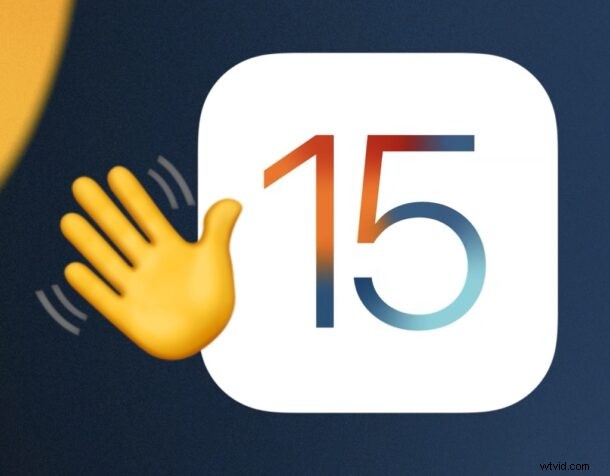
Es posible que muchos de los usuarios más ocasionales que probaron iOS 15 y iPadOS 15 en su iPhone y iPad deseen eliminar las actualizaciones beta de sus dispositivos y abandonar el programa beta. Y ahora que las versiones finales de iOS 15 y iPadOS 15 están disponibles, quizás ya no estés interesado en las nuevas versiones beta de 15.1, etc.
Al salir del programa beta de iOS/iPadOS, ya no recibirá actualizaciones beta en ese dispositivo, sino que obtendrá las versiones estables finales que recibe el público en general.
Entonces, ¿quieres salir del programa beta de iOS/iPadOS 15 y dejar de recibir las actualizaciones beta en tu iPhone o iPad? Es bastante fácil, aunque ha cambiado ligeramente respecto a cómo se hacía en años anteriores.
Cómo eliminar iOS 15 y iPadOS 15 Beta y dejar los programas Beta en iPhone y iPad
Eliminar los perfiles beta requerirá que el dispositivo se reinicie.
- Abra la aplicación Configuración en iPhone o iPad
- Ir a "General"
- Elija "Administración de dispositivos y VPN"
- Elija el perfil de configuración para "iOS 15 Beta y iPadOS 15 Beta Software"
- Elija "Eliminar perfil"
- Verifique que desea eliminar el perfil beta del iPhone o iPad, luego reinicie el dispositivo para completar el proceso
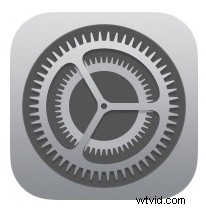
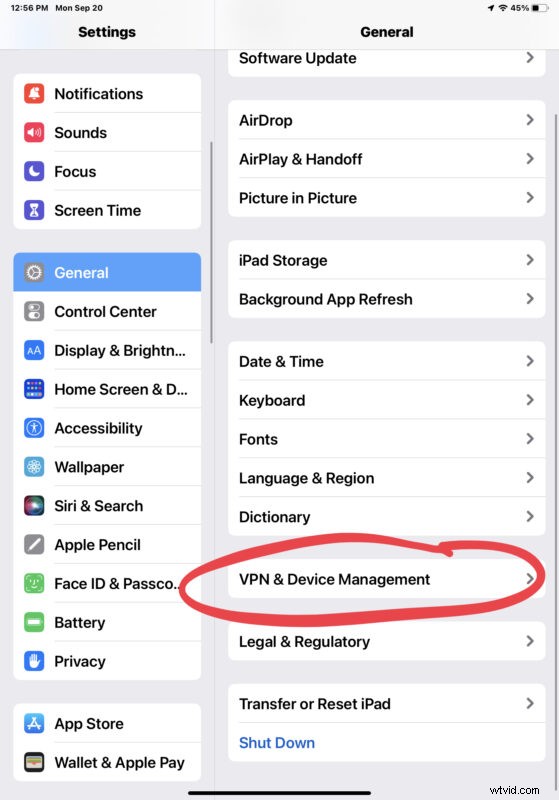
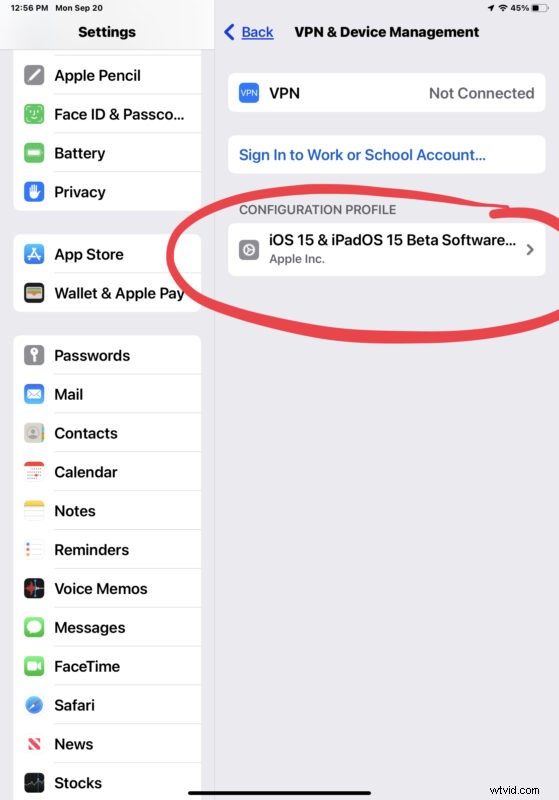
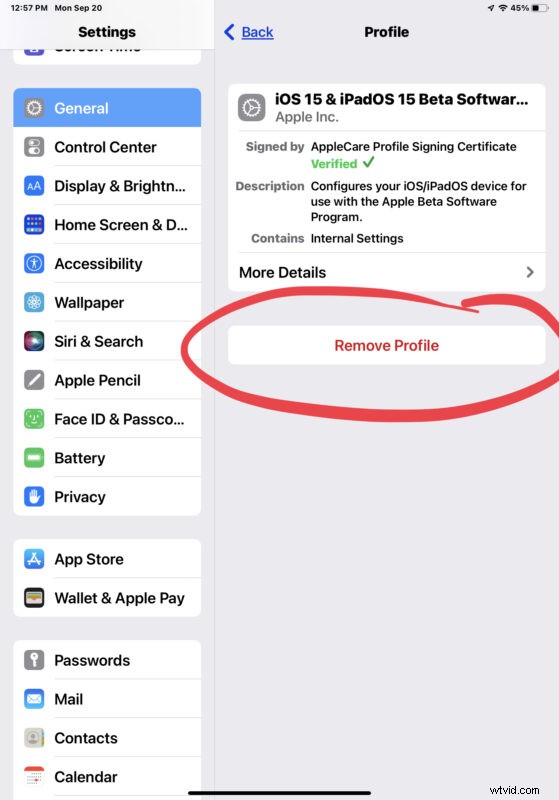
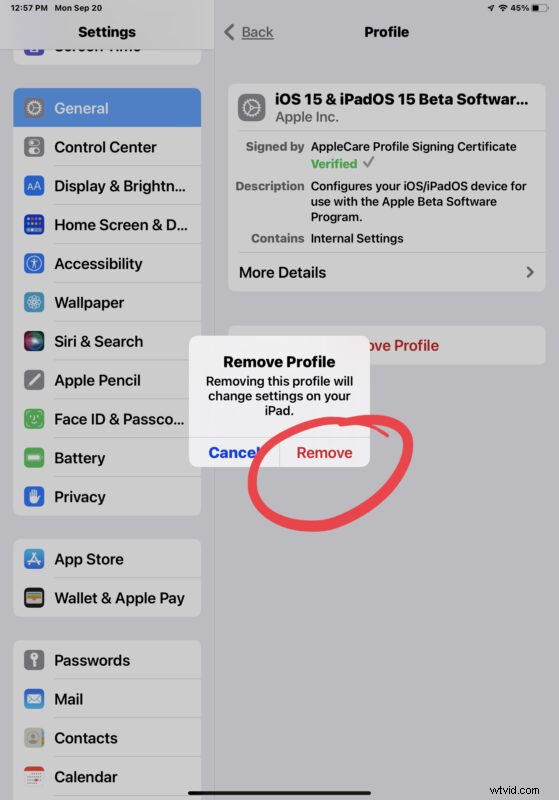
Debe reiniciar para eliminar el perfil beta, aunque no es necesario que reinicie en ese momento si no lo desea, pero es una buena idea hacerlo para dejar de recibir las actualizaciones beta y obtener las actualizaciones de software finales. lejos.
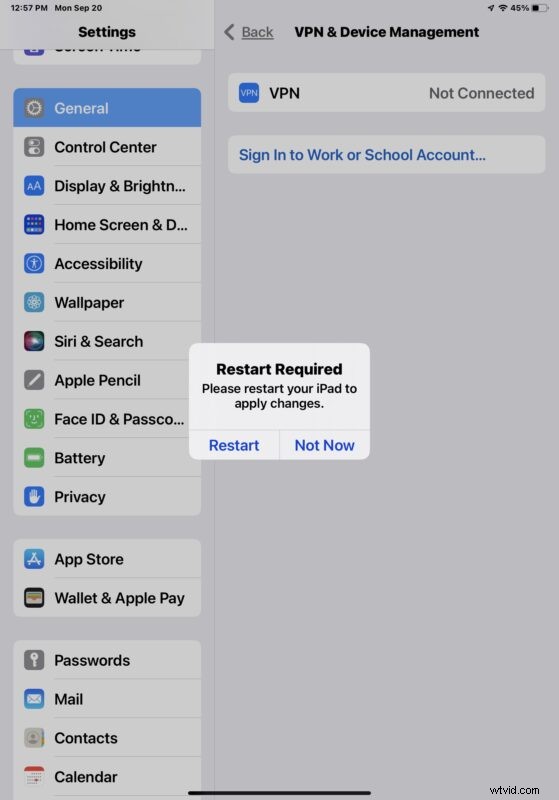
¿Qué pasa si elimino el perfil beta y actualmente tengo una versión beta de iOS 15/iPadOS 15?
Si actualmente está ejecutando una versión beta de iOS 15 o iPadOS 15 y elimina el perfil beta, su dispositivo obtendrá la próxima versión estable final disponible la próxima vez que se ofrezca. A continuación, puede actualizar directamente a eso. (Por ejemplo, si está ejecutando iOS 15 beta y desea eliminar la actualización beta de iOS 15.1, se le ofrecerá la versión final de iOS 15.1 cuando esté disponible).
Y sí, puedes actualizar directamente desde una versión beta a una versión final o iOS/iPadOS , sin necesidad de bajar de categoría.
Este enfoque se aplica a la eliminación tanto de la versión beta del desarrollador como de la versión beta pública de un iPhone o iPad.
Como muchas cosas en iOS y iPadOS, el proceso de salir del programa beta ha cambiado ligeramente con respecto a las versiones anteriores, con Apple cambiando la configuración de vez en cuando. Podría argumentar que incluirlo en Perfiles y separarlo de VPN como en versiones anteriores era más obvio, pero a veces las VPN corporativas también se instalan a través de un perfil de administración de dispositivos, por lo que tal vez se hizo para aclarar eso.
